เขียนโดย นายวุฒิไกร ลิ่มสกุล – 20 กรกฎาคม 2558
สำหรับชาวโปรแกรมเมอร์ หนึ่งอย่างที่จะต้องเลือกใช้งานคือ เครื่องมือที่ใช้ในการเขียนโปรแกรม ที่ดีๆสักตัวหนึ่ง ให้ง่ายต่อการเขียนโปรแกรม ความถูกต้องสูง และรวดเร็ว สำหรับเครื่องมือที่ผมเลือกใช้คือ Sublime text 3 ซึ่งเป็นเครื่องมือที่ใช้งานง่ายและไฟล์มีขนาดเล็กเมื่อเทียบกับ Eclipse หรือ Netbean และไม่ต้องลงโปรแกรมเสริมอื่นๆอีกด้วยสามารถติดตั้ง Package เพิ่มเติมได้ภายในโปรแกรมได้เลยและสามารถที่จะ Set syntax ได้หลายภาษาอีกด้วย
วันนี้จะเสนอ คุณสมบัติเด่น ของ Sublime ที่จะทำให้โปรแกรมเหม่อ เอ้ย โปรแกรมเมอร์ หลายๆคนต้องตกหลุมรักมันก็เป็นได้ มันคือ Sublime keyboard shortcuts นั่นเอง ซึ่งทำให้คุณเขียนโปรแกรมได้รวดเร็วขึ้นมากๆๆๆๆๆๆๆ และแทบไม่ต้องจับ หรือ ไม่จับ Mouse เลย โดย Sublime ก้จะมีค่า key ที่เป็น default ให้อยู่แล้ว เยอะมากๆ และสามารถที่จะปรับแต่งเองได้อีกด้วย
เริ่มที่ ไปที่ เมนู Preferences แล้วเลือก Key Bindings – Default
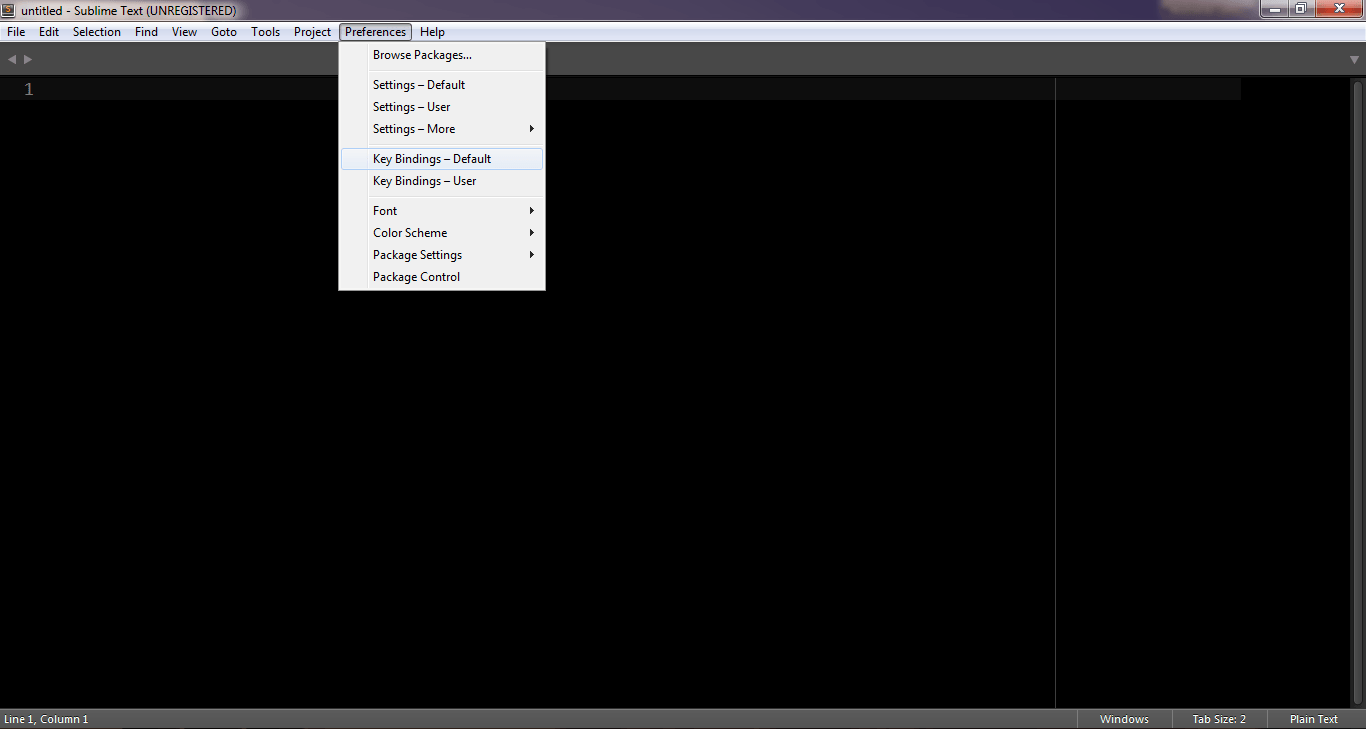
เมื่อเลือกแล้วก็จะเห็น Key shortcuts ทั้งหมดของ Sublime ที่เป็น Default ที่ Sublime เค้ามีไว้ให้
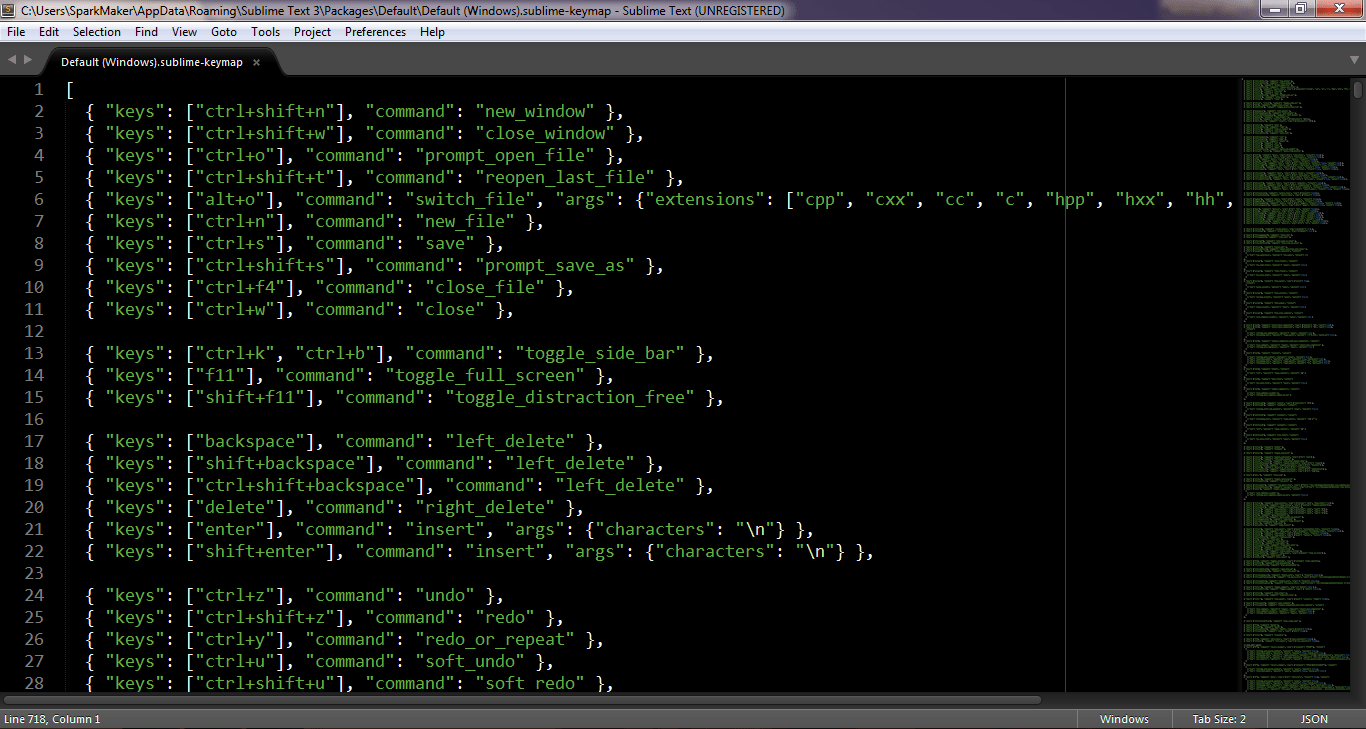
รูปแบบของ Key ที่จะเป็นรูปแบบของ JSON ก็จะมี keys และ command
keys ก็จะหมายถึง keys ที่เรากด
command ก็จะหมายถึง คำสั่งที่โปรแกรมจะทำเมื่อเรากด keys นั้นๆ
ซึ่งบางคำสั่งจะเห็นว่ามี keys เป็น array โดยการกด key shortcuts นั้นก็จะต้องกดให้ครบใน array นั้นด้วย
อย่างเช่น
[code language="ruby"]
{ "keys": ["ctrl+k", "ctrl+b"], "command": "toggle_side_bar" }
[/code]
เราจะต้องกด ctrl+k จำนวน 1 ครั้ง และกด ctrl+b จำนวนหนึ่งครั้ง ก็จะหมายถึงการทำคำสั่ง toggle_side_bar เป็นต้น
ซึ่งบางคำสั่งที่เราใช้บ่อยๆแต่ต้องกดปุ่มอะไรก็ไม่รู้เยอะแยะเต็มไปหมดเราก็สามารถที่จะเปลี่ยนแปลงปุ่มคำสั่งเหล่านั้นได้
โดยไปที่ เมนู Preferences แล้วเลือก Key Bindings – User
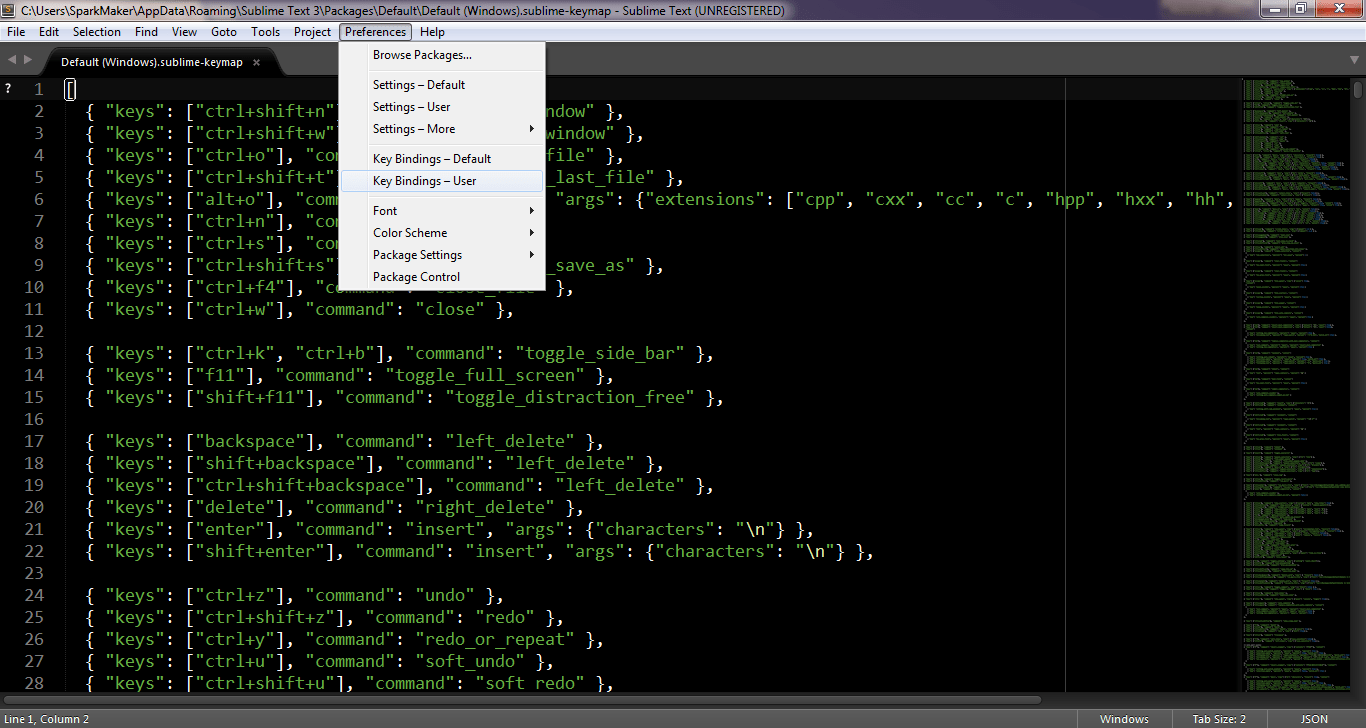
จากนั้นก็จะได้หน้าจอเปล่าๆที่มีแต่ [ ] ให้เราเพิ่ม key shortcuts เข้าไป ตามรูปด้านล่าง
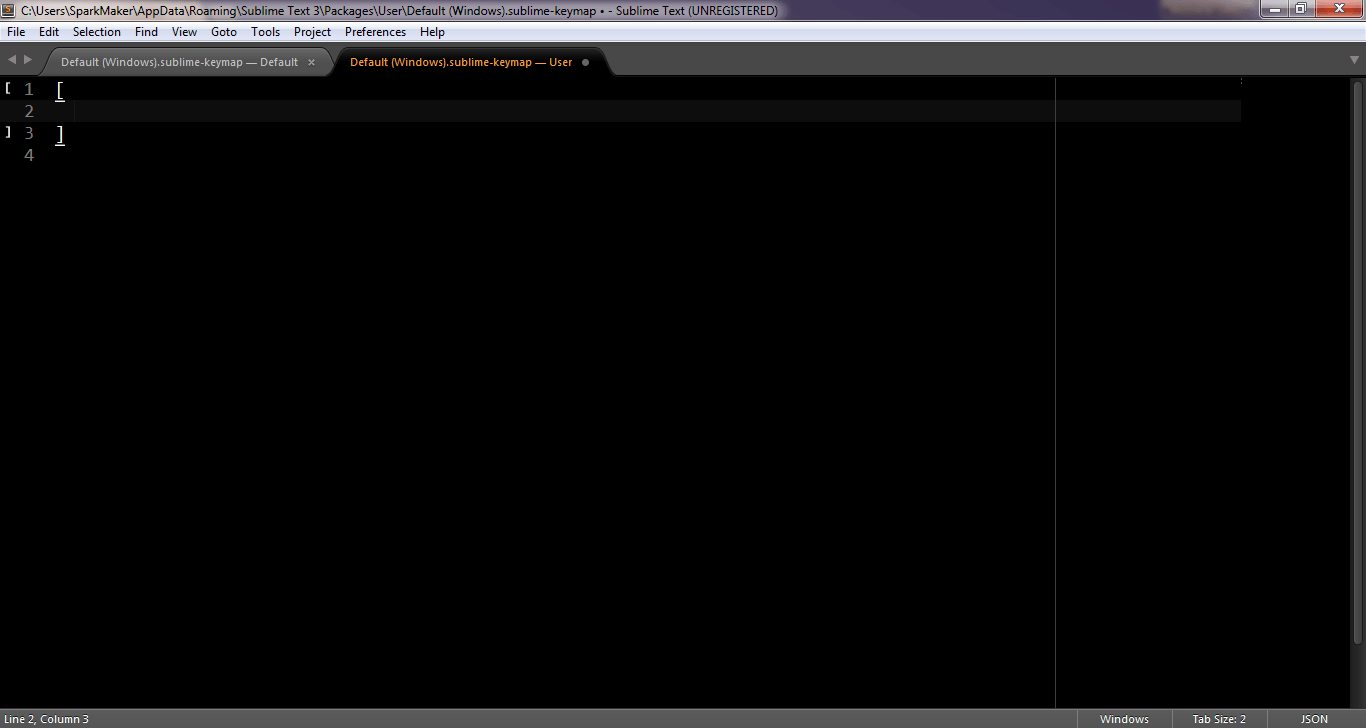
จากนั้นเราก็ทำการคัดลอกข้อมูลที่ต้องการจะเป็น keys ในการสั่งงานจาก Default ของ Sublime มาแล้วเป็นเป็น keys สำหรับเราเอง
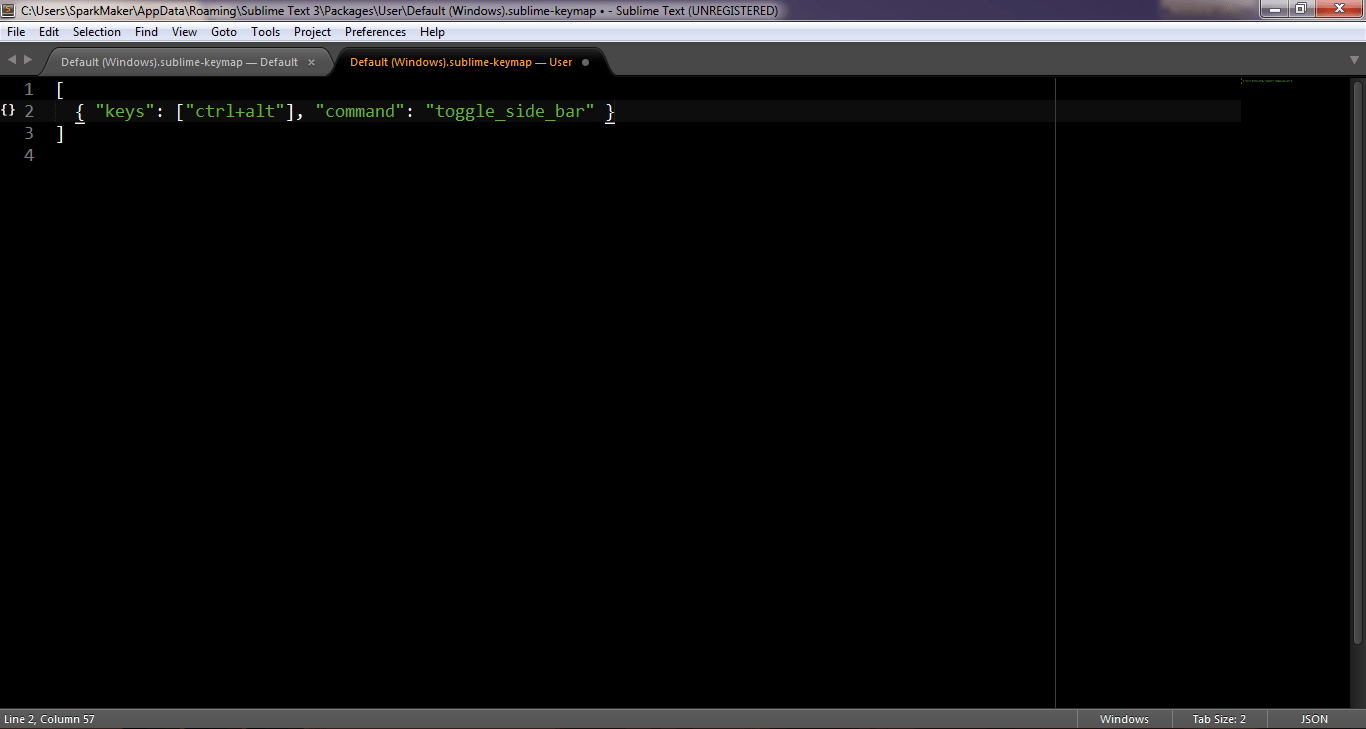
แบบนี้แค่นี้ก็ได้จะใช้งานคำสั่งได้ง่ายๆแล้ว

